Как исправить iPhone 14 не подключается к Wi-Fi
Хотите знать, почему ваш iPhone 14 не подключается к Wi-Fi? Вы не одиноки.
Когда ваш iPhone отказывается подключаться к Wi-Fi, это может быть неприятно, но не волнуйтесь: у нас есть несколько решений, которые помогут вам устранить эту проблему.
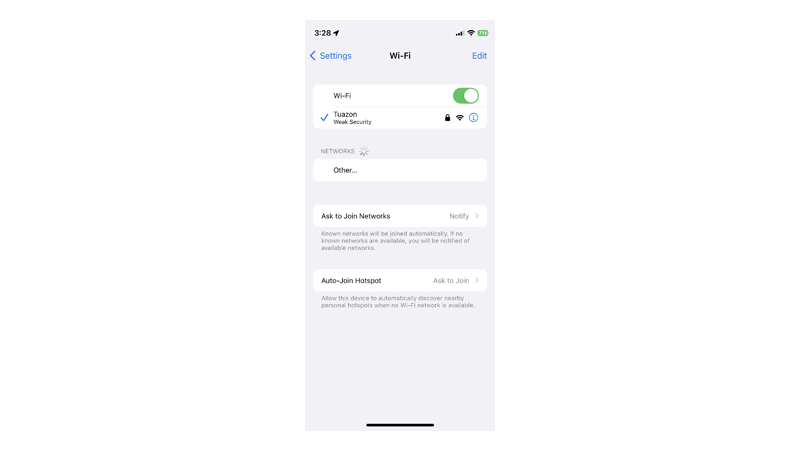
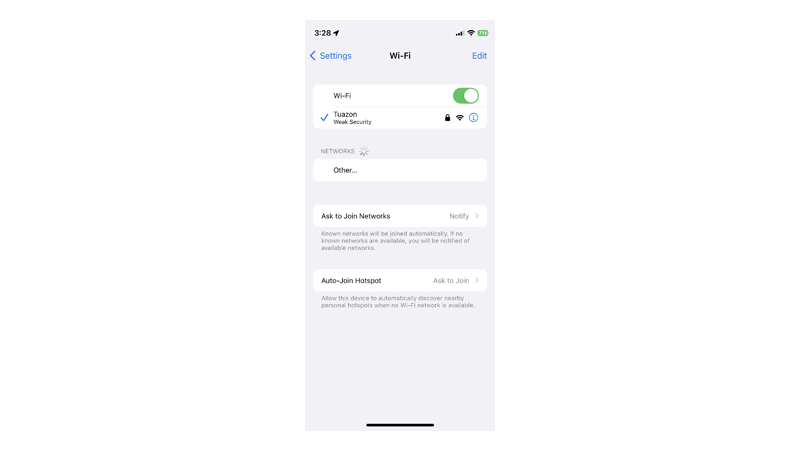
Независимо от того, столкнулись ли вы с программным сбоем или проблемой с сетью, это руководство предоставит лучшие способы решения проблемы и быстрого подключения вашего iPhone 14 к Wi-Fi.
Без дальнейших задержек, приступим!
1. Перезагрузите iPhone.
Для начала мы рекомендуем сначала перезагрузить ваш iPhone. Это должно позволить вашей системе перезагрузить свои ресурсы, устраняя любые ошибки, которые могли возникнуть во время выполнения.
Перезапуск вашего устройства также должен удалить поврежденные и неиспользуемые данные из его памяти.
- Удерживайте кнопку уменьшения громкости и боковую кнопку, пока не появится подсказка «Slide to Power Off».
- Теперь перетащите ползунок вправо и подождите 30 секунд.
- После этого нажмите боковую кнопку, чтобы включить устройство.


После этого попробуйте подключиться к сети, чтобы проверить, решена ли проблема.
2. Проверьте свою сеть.
Проблема с вашей сетью — основная причина, по которой вы не можете подключиться к Wi-Fi. Возможно, на вашем маршрутизаторе произошел временный сбой, из-за которого ваше устройство не может установить соединение.
Чтобы исключить это, выключите и включите модем или маршрутизатор, чтобы обновить его программное обеспечение.
- Найдите кабель питания вашего маршрутизатора и отсоедините его.
- Подождите не менее 10 секунд.
- Снова подключите кабель питания, чтобы перезагрузить устройство.


Попробуйте позже подключить iPhone 14, чтобы проверить, решена ли проблема.
3. Забудьте о Сети.
Если у вас возникли трудности с подключением к старой сети Wi-Fi, мы рекомендуем забыть о сети и повторно подключиться позже.
Это должно разрешить любые конфликты, связанные с паролями и назначением IP-адресов.
Также могла возникнуть ошибка или ошибка на вашем iPhone, что привело к повреждению пароля, сохраненного для вашей сети.
Вот как можно забыть сеть:
- Откройте «Настройки» на вашем iPhone.
- Нажмите на Wi-Fi.
- Теперь нажмите «Изменить» в правом верхнем углу.
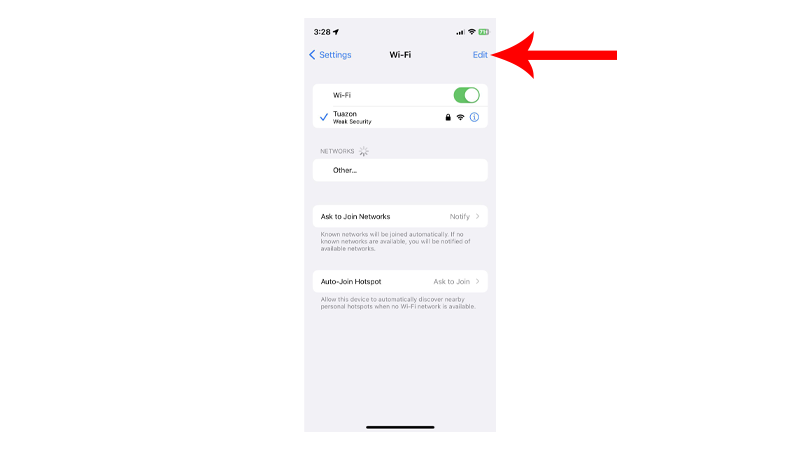
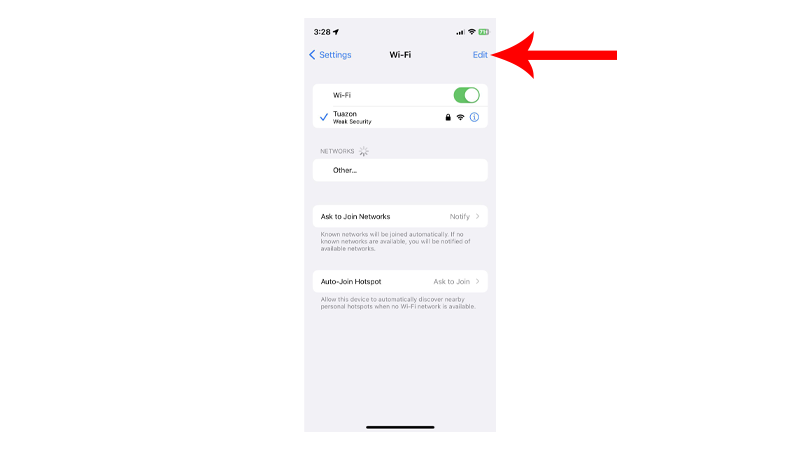
- Найдите свою сеть и коснитесь значка «-» перед ее названием.
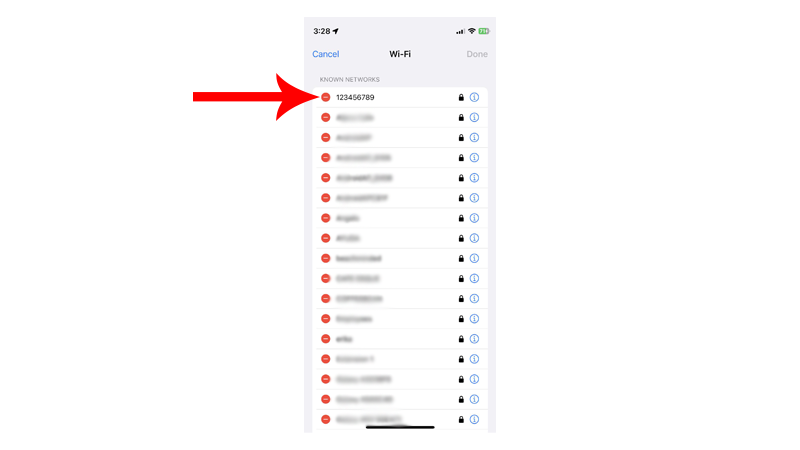
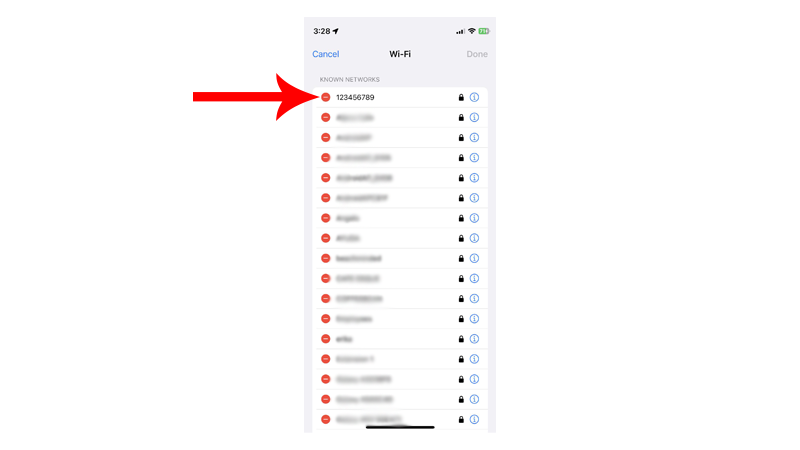
- Нажмите кнопку «Удалить» справа и нажмите «Удалить» еще раз для подтверждения.
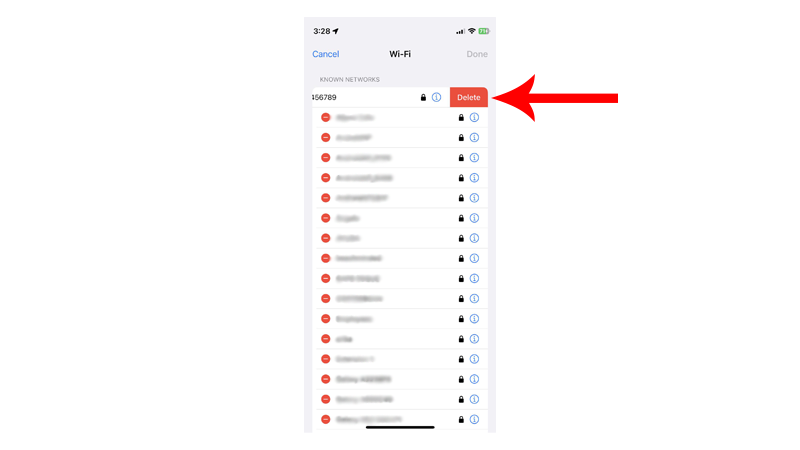
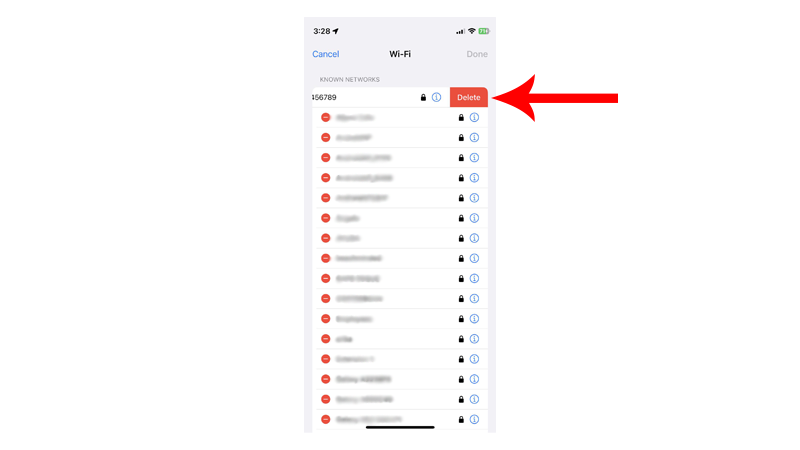
- После этого перезагрузите iPhone.
После этого вернитесь к настройкам и попробуйте подключиться к сети.
Примечание
Обязательно используйте текущий пароль для своей сети, если вы его обновили или изменили.
4. Установите правильную дату и время.
Некоторые маршрутизаторы предотвращают подключение устройств с неправильной конфигурацией даты и времени. Это мера безопасности, защищающая сети и устройства от злоумышленников.
Если на вашем iPhone 14 установлены неверные дата и время, это объясняет, почему он не подключается к вашему Wi-Fi.
Выполните следующие действия, чтобы настроить дату и время вашего iPhone:
- Сначала откройте «Настройки» на вашем iPhone.
- После этого перейдите в «Основные» > «Дата и время».
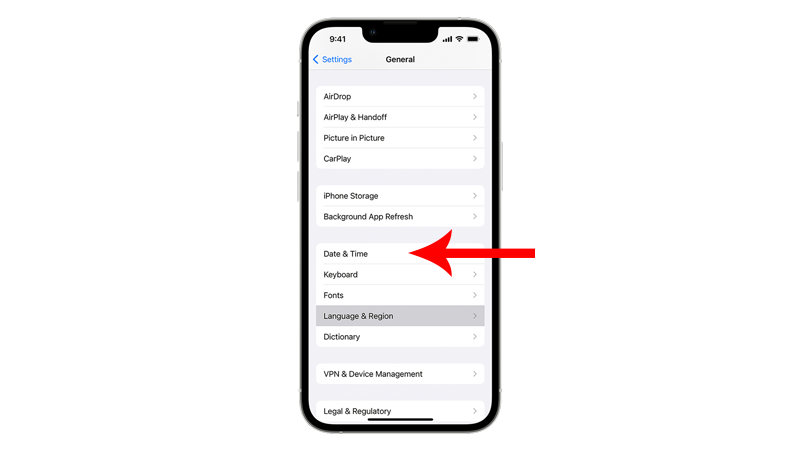
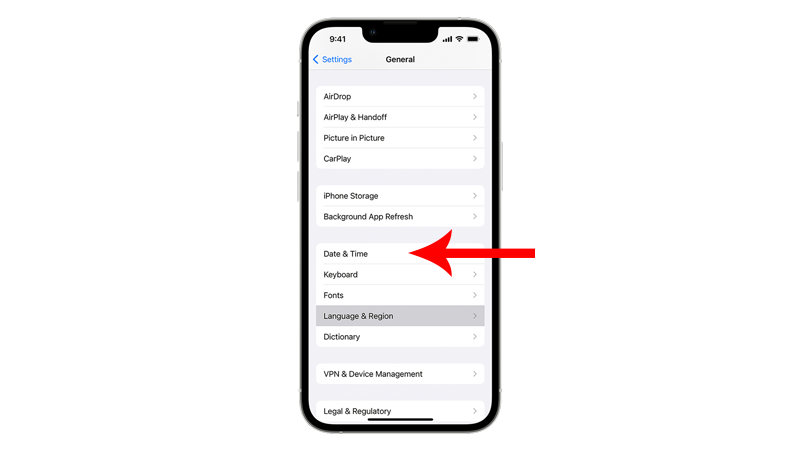
- Включите опцию «Установить автоматически».
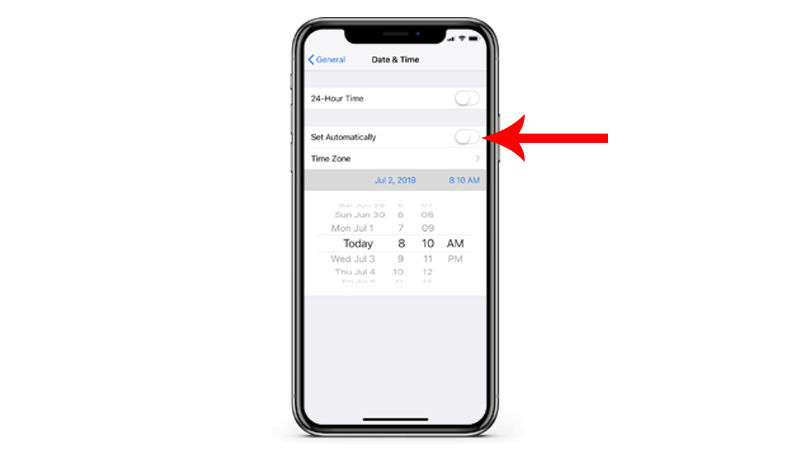
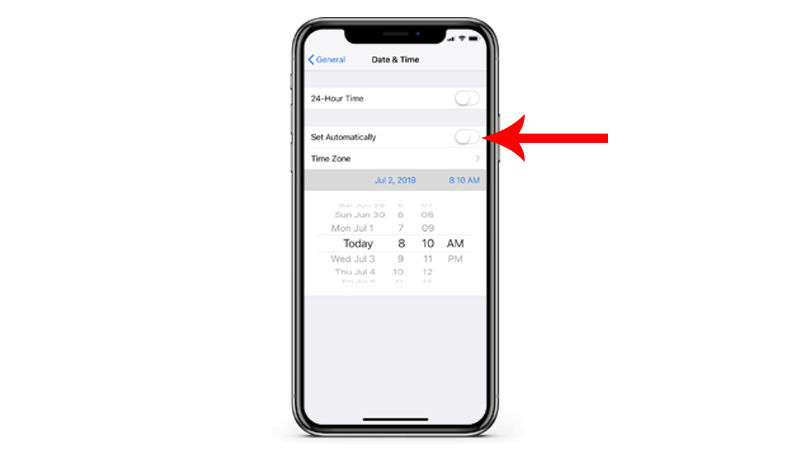
Перезагрузите устройство и посмотрите, сможете ли вы теперь подключиться к сети.
5. Отключите Помощник Wi-Fi.
Wi-Fi Assist — это функция вашего iPhone 14, которая помогает ему переключаться на сотовые данные или Wi-Fi, когда подключение к Интернету отсутствует или сигнал Wi-Fi слишком слабый.
Это означает, что ваш iPhone 14 может переключаться между мобильными данными и Wi-Fi, когда это необходимо, чтобы обеспечить бесперебойную работу в Интернете.
Однако это может привести к отключению вашего iPhone 14 от сети.
Попробуйте отключить Wi-Fi Assist, если у вас по-прежнему возникают проблемы с подключением к Wi-Fi.
- Откройте приложение «Настройки» на своем устройстве.
- Теперь нажмите «Сотовая связь» или «Настройки».
- Откройте вкладку «Мобильные данные».
- Прокрутите вниз и отключите «Помощь Wi-Fi».


После этого подключитесь к беспроводной сети, чтобы проверить, решена ли проблема.
6. Выключите режим низкого энергопотребления.
Если вы используете режим низкого энергопотребления и уровень заряда батареи вашего iPhone составляет менее 20 %, эта функция будет активно блокировать текущие подключения и ограничивать фоновые процессы.
В этом случае могут возникнуть проблемы с беспроводным подключением.
Однако, если вам не нужно экономить заряд батареи, вы можете отключить режим низкого энергопотребления, чтобы максимизировать производительность вашего iPhone.
Вот как вы можете отключить эту функцию:
- Начните с запуска приложения «Настройки» на вашем iPhone.
- Теперь прокрутите вниз и нажмите «Батарея».
- Нажмите тумблер рядом с «Режим низкого энергопотребления», чтобы отключить его.
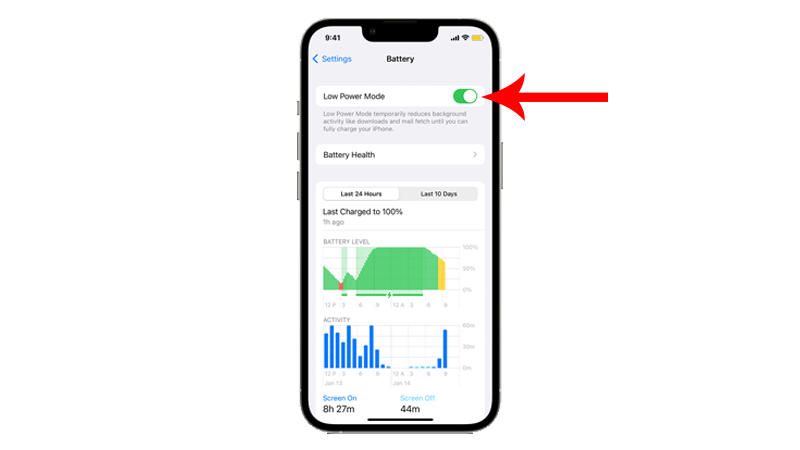
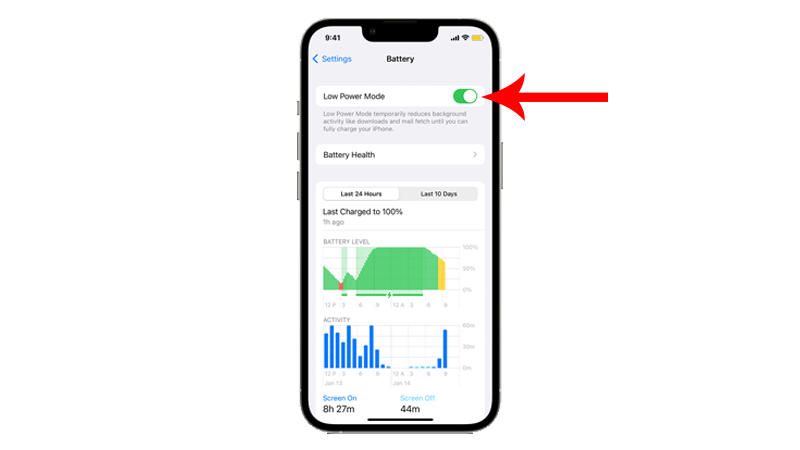
Примечание
Индикатор заряда батареи должен загореться красным (менее 20%) или зеленым (более 20%), когда режим низкого энергопотребления отключен.
Попробуйте подключиться к Wi-Fi, чтобы проверить, решена ли проблема.
7. Выключите Bluetooth.
Это может быть рискованным решением, но вы можете попробовать отключить Bluetooth на своем телефоне, если он по-прежнему не подключается к Wi-Fi.
Возможно, в используемой вами версии iOS произошел сбой, который нарушает работу беспроводных антенн на вашем iPhone 14.
Чтобы убедиться в этом, отключите Bluetooth и попробуйте снова подключиться к Wi-Fi.
- Зайдите в настройки вашего iPhone.
- Теперь нажмите Bluetooth.
- Нажмите тумблер рядом с Bluetooth, чтобы отключить его.
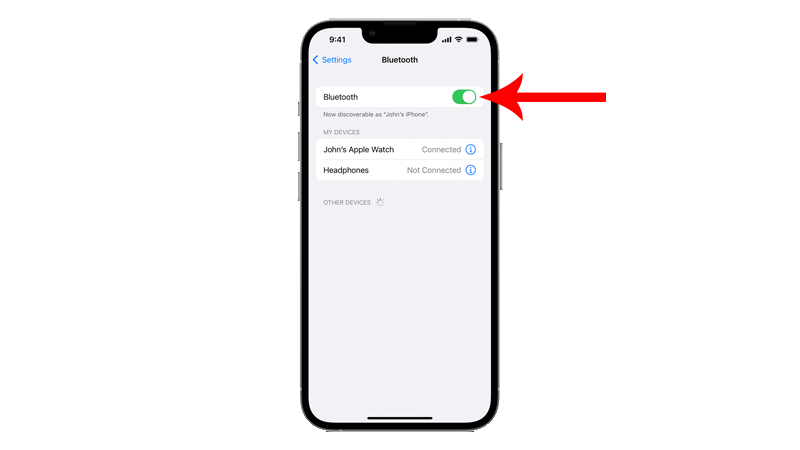
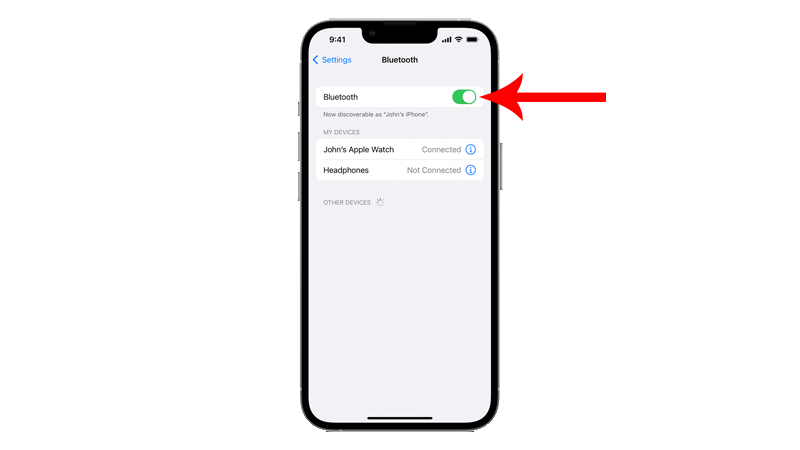
Перейдите к следующему решению, если ваш iPhone 14 по-прежнему не подключается к Wi-Fi.
8. Попробуйте подключить другие устройства.
Если у вас по-прежнему возникают проблемы с подключением к сети, попробуйте подключиться к другим устройствам.
Велика вероятность, что проблема связана с конфигурациями вашего маршрутизатора, а не с вашим iPhone.
Возьмите другое устройство с Wi-Fi и посмотрите, сможет ли оно подключиться к вашей сети.
Если нет, это означает, что возникла проблема с конфигурацией вашей сети или маршрутизатора. Свяжитесь с администратором сети или интернет-провайдером и попросите помощи.
9. Обновите свой iPhone.
Программный сбой также может помешать вашему iPhone 14 подключиться к беспроводной сети.
Чтобы убедиться в этом, посмотрите, есть ли доступное обновление для вашего устройства, и установите его.
Следуйте инструкциям ниже, чтобы обновить свой iPhone:
- Запустите Настройки на вашем устройстве.
- Теперь нажмите «Основные» > «Обновление программного обеспечения».
- Если есть доступное обновление, нажмите «Загрузить и установить».


Примечание
- Во время установки обновления ваше устройство может перезагрузиться несколько раз.
- Перед установкой обновлений убедитесь, что заряд аккумулятора вашего iPhone составляет не менее 50 %. Лучше всего держать устройство подключенным к настенному зарядному устройству, чтобы избежать перебоев.
- Подождите не менее 15 минут для установки обновления, особенно если это крупное обновление (от iOS 14 до iOS 15).
После этого подключитесь к сети, чтобы подтвердить, решена ли проблема.
10. Сбросьте настройки сети.
На этом этапе последнее, что вы можете сделать, это сбросить настройки сети.
Таким образом, мы можем гарантировать, что на вашем iPhone нет конфликтующих конфигураций, которые мешают ему подключиться к вашему Wi-Fi.
Вот что вам нужно сделать:
- На вашем iPhone перейдите в главное меню и откройте «Настройки».
- Теперь нажмите «Общие».
- Найдите «Перенос или сброс iPhone» и нажмите на него.
- Коснитесь параметра «Сброс» и выберите «Сбросить настройки сети».


- Следуйте инструкциям, чтобы продолжить.
Примечание
- Ваш iPhone немедленно перезагрузится после сброса настроек сети.
- Может показаться, что он застрял в логотипе Apple. Дождитесь завершения процесса, который обычно занимает от 5 до 10 минут.
После этого проверьте, подключится ли ваш iPhone 14 к Wi-Fi.
На этом наше руководство о том, как починить iPhone 14, который не подключается к Wi-Fi, заканчивается. Если у вас есть вопросы по поводу решений, оставьте комментарий ниже, и мы будем рады помочь.





